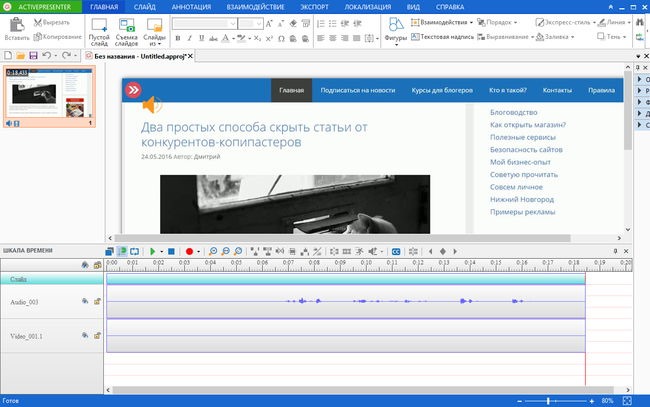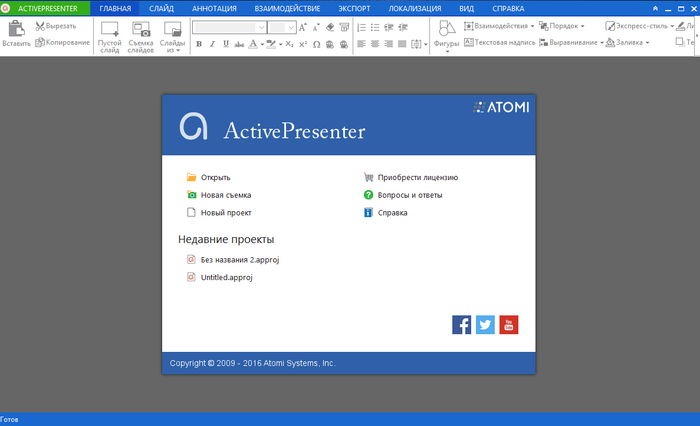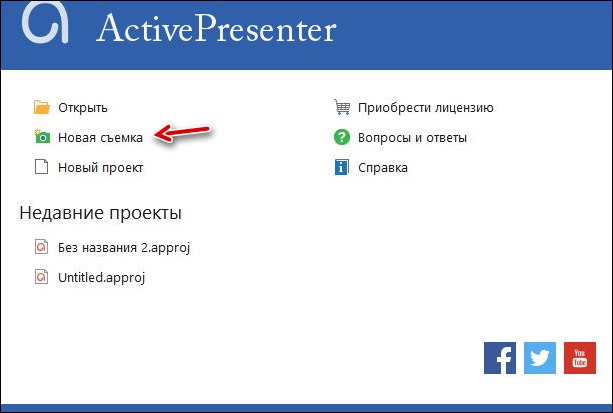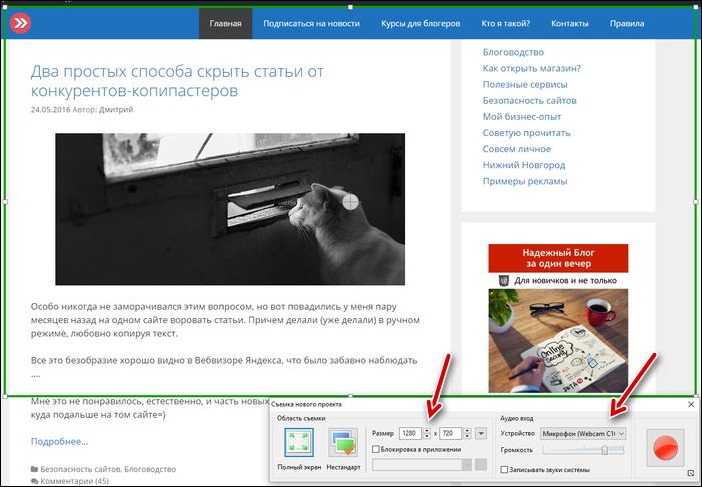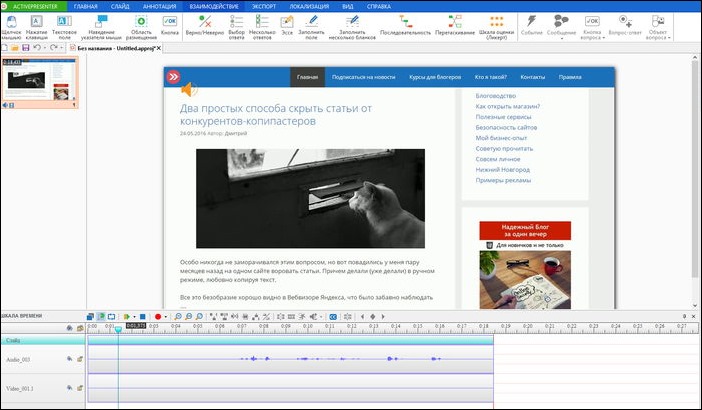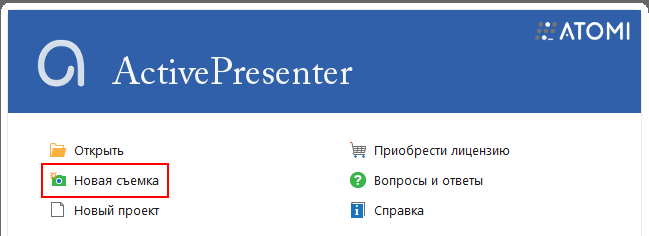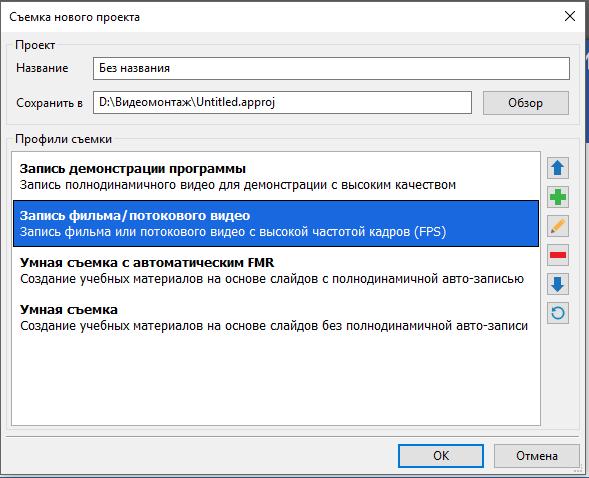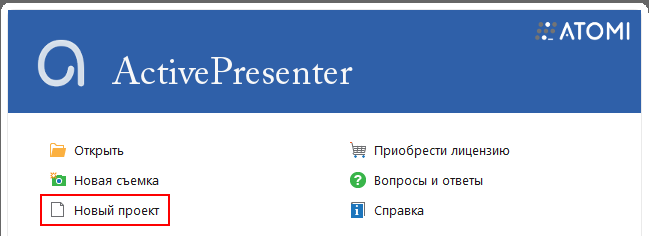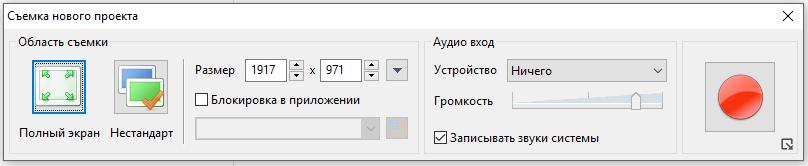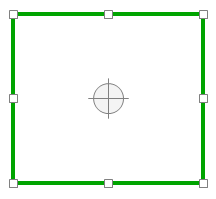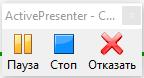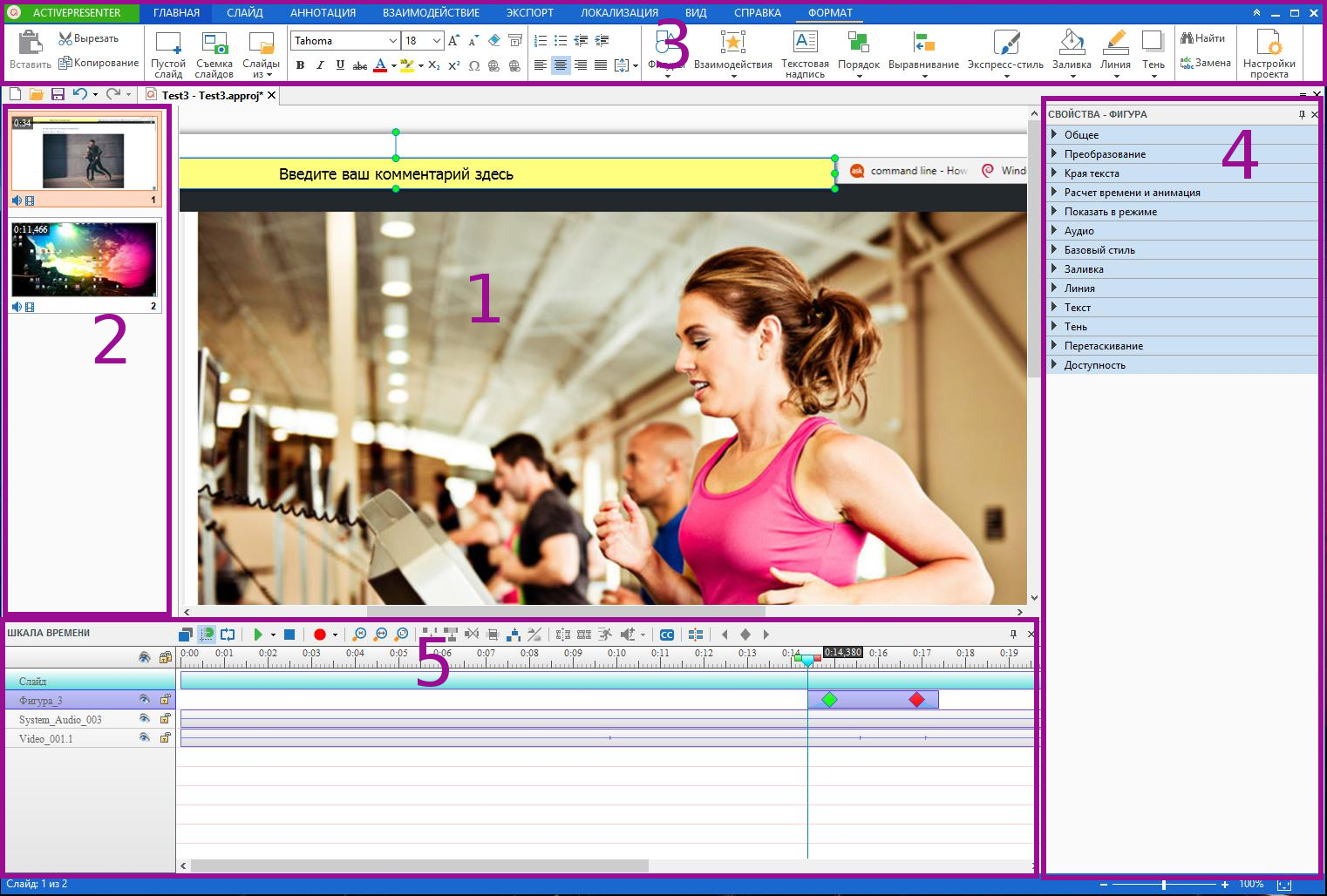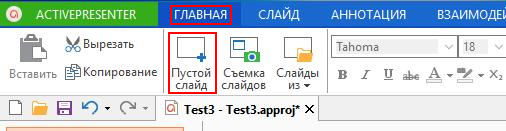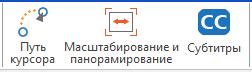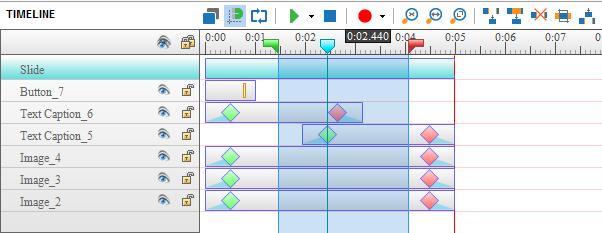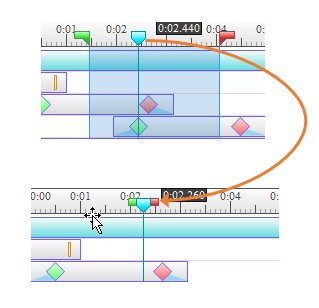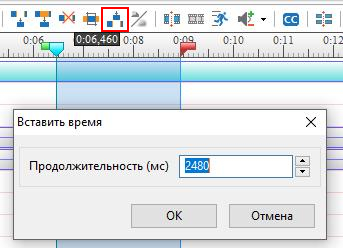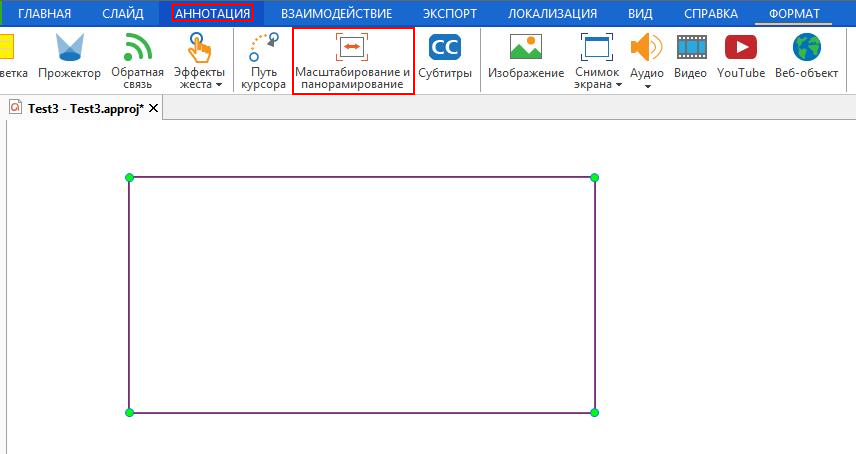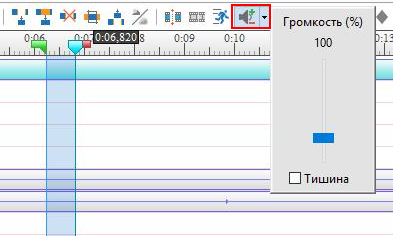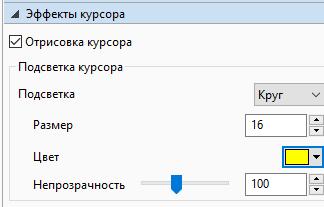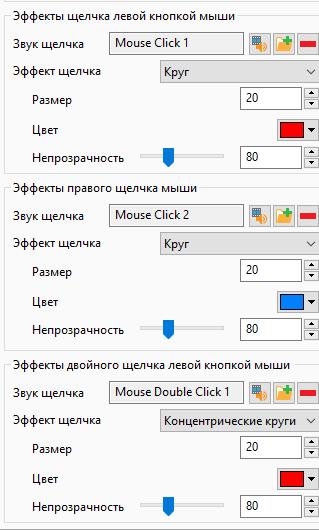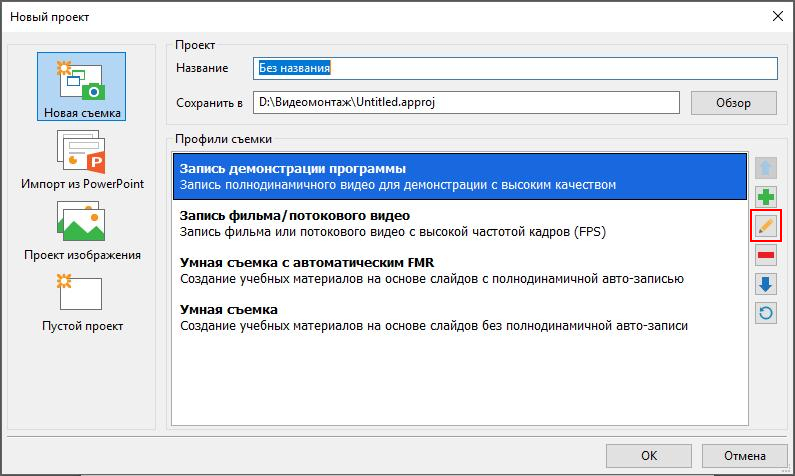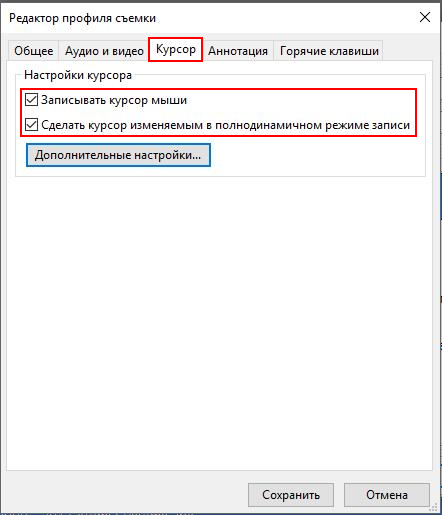Activepresenter что это за программа
ActivePresenter: бесплатный аналог Camtasia Studio, который сильно меня удивил
Не так давно озадачился поиском простой программы для записи с экрана монитора (дочка попросила установить) и наткнулся на отличный вариант, который был сразу же установлен и на мой компьютер.
Те кто, записывает видеокурсы (или снимают скринкасты) уже давно и прочно сидят на Camtasia Studio. Фактически, она стала стандартом для всех блогеров и инфобизнесменов в России. Не сомневаюсь, что большинство блогеров купили лицензионную версию Camtasia Studio за 300 долларов и презрительно смотрят в сторону бесплатных аналогов=)
И каково же было мое удивление, когда наткнулся на бесплатную программу, которая не уступает Camtasia Studio, а в некоторых моментах даже превосходит ее. Да, есть некоторые минусы, о которых расскажу позже
Что за программа?
Называется она ActivePresenter и распространяется на бесплатной основе (!) компанией Atomi Sistems. Есть и платные версии этой программы, но Free-варианта более, чем достаточно для обычного блогера или инфобизнесмена.
Где скачать?
Естественно, скачивать ее нужно только с официально сайта вот по этой ссылке:
Первое, что мне бросилось в глаза:
Как ей пользоваться?
Если Вы хоть раз записывали видео при помощи Camtasia Studio, то без труда разберетесь. Принцип использования почти такой-же.
Тем же, кто захочет записать первый скринкаст достаточно будет запустить программу и нажать на надпись “Новая съемка”
А затем выбрать “Непрерывная запись движения”
И начинаете запись первого скринкаста:
Только не забудьте подключить микрофон и выставить нужное разрешение захватываемой области экрана.
После завершения записи сразу откроется видеоредактор, который опять-же подозрительно напоминает Camtasia Studio =) На самом деле, мне даже понравился этот момент, так как не пришлось долго разбираться что к чему.
Одним словом – разберетесь, тем более, что интерфейс переведен на русский язык.
Какие минусы?
Да, не обошлось без минусов. Я протестировал программу и обратил внимание на главную проблему, которая выявлена на маломощном компьютере. Тестировал я ее сначала на простеньком ноуте, где не возникло проблем с записью, а вот в режиме видеоредактора начался настоящий ад.
Все тормозит и дергается, а как итог получаем рассинхронизированное видео. То есть, картинка не поспевает за звуковой дорожкой, а зритель ловит когнитивный диссонанс, когда видит и слышит это безобразие.
Это первый крупный минус, так как на том же ноутбуке Камтасия Студио работала вообще без тормозов.
Вторая придирка – слишком мелкая область для обработки аудио и видео-дорожек. То есть, если у Вас небольшой монитор – работа превратится в испытание на прочность ваших глазных яблок. Нужен монитор, как минимум, диагональю в 22 дюйма для комфортной работы.
Вот никак не пойму – как можно было допустить такой очевидный косяк при разработке интерфейса? Может быть сами разработчики ни разу не пытались монтировать в ней видео? Впрочем, у них наверняка большие мониторы, где эта проблема не чувствуется так остро.
Но в той же Camtasia Studio я, бывало, без проблем монтировал видео на нетбуке, сидя на крыльце дачи. И мне не приходилось с лупой разглядывать интерфейс.
Как итог
ActivePresenter однозначно заслуживает самого пристального внимания, если вы часто и упорно записываете видеоуроки, но при этом не хотите использовать взломанную Camtasia Studio. Повторюсь, что возможности программы удивили даже меня.
Но будьте готовы к тому, что на устаревшем компьютере с небольшим экраном обработка видео превратится в акт самоистязания. В этом АктивПрезентер начисто проигрывает основному конкуренту в лице CS. Но на моем основном компьютере с 24-дюймовым монитором проблем таких нет, конечно.
Отмечу, что эта программа позволяет делать не только запись скринкастов. Разработчики позиционируют его как комбайн для создания обучающих материалов. Например, можно создать интерактивную презентацию и перегнать в HTML или PDF-форматы.
Скажу сразу, что остальные функции я не использовал, так как они мне просто не нужны.
P.S. Чуть не забыл. Дочери установил Ashampoo Snap 7, который тоже лихо записывает видео, но не такой навороченный как ActivePresenter.
Обновление
Все-таки ушел я на Camtasia Studio, за которую заплатил аж 249 рублей. Но не все так просто =)
Как это получилось, смотрите в этом видео:
Обзор ActivePresenter 7
Представляем вашему вниманию ActivePresenter 7 – средство создания скринкастов и материалов для электронного обучения. В 7 версии появились новые и улучшенные функции. С этой профессиональной программой, оснащенной всеми необходимыми инструментами, вы всегда будете в числе новаторов образовательного процесса.
ActivePresenter 7 – мощный инструмент записи экрана и видеоредактор в одном лице
В ActivePresenter 7 стало намного проще создавать демонстрационные видео, видеоуроки и обучать работе с программным обеспечением, записывая с экрана соответствующие видеоинструкции. Кроме того, ActivePresenter 7 позволяет профессионально редактировать видео. Ниже приведены наиболее важные новые функции и улучшения, которые, без сомнения, будут востребованы:
1. Запись с веб-камеры [новинка]
Одновременная запись экрана и веб-камеры позволяет создавать интерактивные видеоролики или интерактивные материалы для электронного обучения с визуальной инструкцией.
Иногда очень трудно объяснить идею или концепцию, особенно тем, кто находится далеко от вас. Используйте для этого запись происходящего на экране и поясняющего видео с веб-камеры, которая одновременно записывает вас.
ActivePresenter 7 позволяет записывать экран и веб-камеру одновременно или по отдельности.
2. Эффект зеленого экрана [новинка]
3. Расширенные звуковые эффекты [новинка]
С расширенными функциями аудио в ActivePresenter 7 улучшить качество звука теперь проще, чем когда-либо. Это такие эффекты, как плавное нарастание и затухание звука, шумоподавление. Пару щелчков мыши – и аудиосопровождение уже не будет резать слух и раздражать аудиторию.
4. Сжатие видео [улучшение]
Как правило, чем лучше качество видеозаписи, тем больше размер файла. Но теперь можно записывать скринкасты и обрабатывать импортированное видео с помощью набора готовых инструментов, после чего их легко экспортировать в высококачественные, но небольшие по размеру видеофайлы.
ActivePresenter 7 – профессиональный инструмент для создания электронного обучения
Забудьте о скучных статичных презентациях, вызывающих зевоту! Привнесите в свои материалы для электронного обучения динамики с помощью новых инструментов ActivePresenter 7. Будьте в числе лидеров, не отставайте от времени!
1. Адаптивный дизайн [новинка]
Адаптивный дизайн в ActivePresenter позволяет создать единый проект, который отлично отображается на любых устройствах с разными размерами экрана. Это означает, что нужно только один раз создать контент, который будет доступен для просмотра сразу на нескольких макетах устройств.
2. Множественное состояние объектов [новинка]
В ActivePresenter 7 можно легко создавать интерактивный контент с помощью одного объекта с несколькими состояниями, а не с несколькими объектами.
Состояние представляет собой набор визуальных элементов, определяющих внешний вид конкретного объекта, когда пользователи взаимодействуют с ним. Например, объект находится в нормальном состоянии, пока с ним никто не взаимодействует. Состояние «Наведение» появляется, когда пользователь наводят курсор мыши на объект. Это состояние длится, пока не щелкнут по объекту и он не перейдет в состояние «Нажата».
3. Темы и шаблоны [новинка]
Изначально доступно несколько тем и шаблонов, с помощью которых можно быстро создать отличный контент, повторно используя настройки для нескольких проектов (например, макеты слайдов, свойства объектов).
Кроме этого обеспечивается последовательность рабочих процессов, особенно когда несколько авторов работают над одним и тем же проектом.
4. Предварительный просмотр HTML5 [новинка]
В режиме редактирования можно одним щелчком мыши предварительно просмотреть в браузере контент, который создаете. Не нужно тратить время на экспорт проектов, чтобы увидеть результат.
5. Вопросы для электронного обучения [улучшение]
У девяти типов вопросов в ActivePresenter 7 появилось много улучшений в дизайне и функциях. Можно воспользоваться опросами, чтобы повысить уровень вовлечения обучающихся, поощрять их применять свои знания при тестировании.
Кроме того, можно создать случайные вопросы для более эффективного тестирования. Использование этой функции поможет избежать вероятности того, что обучающиеся смогут быстро завершить тест, запомнив последовательность вопросов.
6. Взаимодействия [улучшение]
В ActivePresenter 7 добавлено множество событий и расширенных действий, позволяющих определять события и действия вопроса, интерактивного объекта и слайда проекта. Они помогают улучшить взаимодействие между обучающимися и тестом.
Кроме того, можно использовать переменные и JavaScript для расширенных действий.
7. Эффекты анимации [улучшение]
Богатая анимация и эффекты перехода облегчат вам жизнь. В презентации или электронном обучении объекты, которые появляются с различными эффектами, смогут больше привлечь внимание аудитории.
8. Несколько шкал времени [новинка]
В ActivePresenter 7 можно одновременно работать с несколькими шкалами времени, что позволяет легко создавать и управлять сложными анимациями. Существует одна основная шкала времени, которая запускается автоматически при вводе слайда. Дополнительные шкалы времени называются интерактивными, их можно добавлять столько, сколько нужно.
Загрузите ActivePresenter 7 прямо сейчас, чтобы начать создавать впечатляющие видеоролики, интересные игры для электронного обучения и прочие интерактивные обучающие материалы.
Пусть ActivePresenter 7 выделит вас среди серой, однообразной и скучной массы!
Размещено от Бендж Мюррей Январь 13, 2021 18: 40
Электронное обучение является одним из самых популярных трендов в образовании. Если вам нужно создать некоторые видеоролики в Интернете, например изображения, видео и аудио, то действия, которые вы выполняете на своем компьютере или в мобильном телефоне, ActivePresenter идеально подходит для создания скринкастов, раздаточных материалов, руководств, документации и интерактивных обучающих презентаций., Просто узнайте больше подробностей из обзора ActivePresenter, чтобы получить лучший способ для записи скринкаста для системы электронного обучения соответственно.
Часть 1. Является ли ActivePresenter достойным рекордером экрана
Особенности ActivePresenter
ActivePresenter представляет собой комбинацию инструментов записи с инструментами редактирования графики и видео. Вы можете использовать его для создания проектов видеоуроков, геймплейных видео и материалов конференции. Вот три основных момента программы, которые вы должны знать.
Возможности, доступные для ActivePresenter Pro
Плюсы и минусы ActivePresenter
Если вы хотите приобрести лицензию в ActivePresenter, вам также следует узнать больше подробностей из обзоров для устройства записи экрана, видеоредактора и программного обеспечения для электронного обучения.
Как использовать ActivePresenter для записи экрана
Шаг 1 После установки ActivePresenter вы можете запустить программу и щелкнуть любой профиль захвата. Вы можете выбрать Полноэкранный или укажите регион на экране для захвата. Выберите желаемое разрешение экрана из выпадающего списка.
Шаг 2 После этого вы можете нажать Запустить захват кнопка, чтобы захватить действия на экране. ActivePresenter обеспечивает Лента панель с широким спектром параметров редактирования видео, таких как обрезка, обрезка, диапазон копирования, разделение и эффекты размытия.
Шаг 3 Щелкните правой кнопкой мыши в любом месте на слайде и укажите на аннотирование вариант. Выбрать Видео возможность импортировать видео в ActivePresenter. Просто просмотрите запись, и если вы удовлетворены файлами, вы можете соответствующим образом экспортировать видео для вашего электронного обучения.
Часть 2. Лучшая альтернатива ActivePresenter для экрана захвата
Какой должна быть лучшая альтернатива ActivePresenter для Mac? Когда вам нужно записать экран для электронного обучения с высоким качеством или даже сохранить запись в желаемом формате, Apeaksoft Screen Recorder это универсальный экран рекордер для захвата видео, записи звука и делать снимки. Кроме того, вы также можете добавить аннотацию, редактировать видео и экспортировать записанное видео в высоком качестве по конкурентоспособной цене.
Шаг 1 Загрузите и установите альтернативу ActivePresenter на Windows или Mac. Запустите программу и нажмите на МЕНЮ возможность добавить курсор мыши, настроить горячие клавиши и выбрать высокое качество вывода видео / аудио для файла записи.
Шаг 2 Вернитесь к домашнему интерфейсу и выберите Видеомагнитофон В меню вы можете выбрать размер области записи или ввести ширину / длину, чтобы выбрать размер. Конечно, вы также можете добавлять аудиофайлы с разных каналов или даже видео с веб-камеры.
Шаг 3 В процессе записи вы также можете сделать рисунок или добавить аннотацию. Помимо рамки, линии, стрелки и других фигур, вы также можете выбрать размер и цвет элементов. Кроме того, есть аэрография, тексты и выноски.
Шаг 4 Как только вы записали экран, вы можете нажать Остановить кнопка, чтобы сохранить запись в место назначения по умолчанию. После этого вы также можете применить видеоэффекты, перенести запись на устройство iOS или даже соответствующим образом улучшить видеофайлы.
ActivePresenter — редактор курсов с богатым функционалом
Автор: Dmitry Mardarovsky · Опубликовано 12.05.2021 · Обновлено 12.05.2021
Полнофункциональных офлайн редакторов электронных курсов на данный момент на рынке представлено не так уж и много: Articulate Storyline, Adobe Captivate, Websoft Courselab, Lectora Inspire. На этом по сути список заканчивается. В этот перечень я умышленно не включил iSpring, т.к. это скорее конструктор на базе PowerPoint.
Названные выше редакторы известны многим, однако сегодня я хотел бы рассказать о программе, незаслуженно обделённой вниманием разработчиков. Речь пойдёт об ActivePresenter, который объединил в себе многие важные и полезные функции вышеупомянутых Storyline, Captivate и Courselab.
Итак, давайте знакомиться.
Платформы.
Громадное преимущество ActivePresenter состоит в его мультиплатформенности: особенно это оценят пользователи компьютеров от компании Apple, страдающие от отсутствия нативного приложения Articulate Storyline для macOS.
ActivePresenter — мультиплатформенное приложение и оно легко может быть установлено как на Windows, так и на macOS.
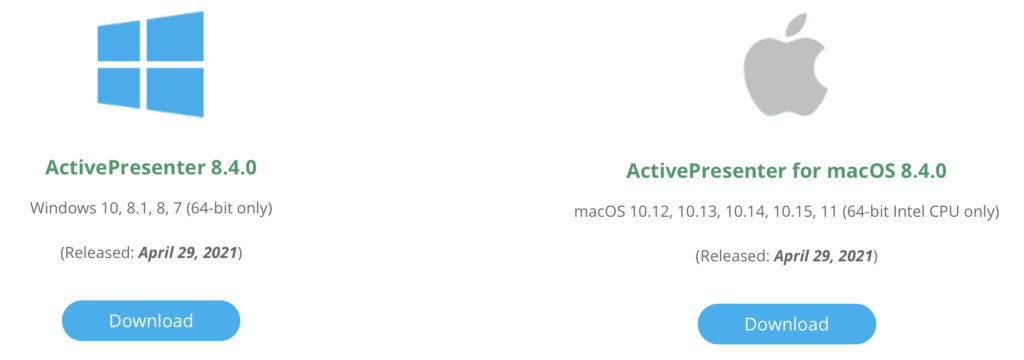
Преимущества и возможности.
Если внимательно взглянуть на интерфейс приложения, то становится понятно, что разработчики ActivePresenter (как впрочем и многие другие) вдохновлялись программой Microsoft PowerPoint. В этом есть и свои плюсы: ленточный интерфейс интуитивно понятен и на его освоение уйдёт очень немного времени.
Еще один огромный плюс ActivePresenter — интерфейс можно русифицировать. Для этого просто нужно зайти в настройки и выбрать русский язык.
Кроме того, у программы есть обширная инструкция на русском языке, что тоже не может не радовать.
А если вы уже пользовались Articulate Storyline, то вам будет еще проще, хотя отличия разумеется есть.
Итак, что вы сможете делать с помощью ActivePresenter:
1. Слайдовые курсы
Вы можете создавать слайды с фиксированным размером слайда или адаптивным дизайном (да-да, как тебе такое, Storyline?). При этом вы сами можете выбирать брейкпоинты (в портретном и пейзажном режимах).
2. Импортировать презентации PowerPoint в формат SCORM или xAPI.
3. Создавать тренажёры программного обеспечения.
Используйте для этого встроенный (и весьма мощный) редактор.
4. Интерактивные элементы.
В ActivePresenter вы можете добавлять интерактивности с помощью кнопок, ссылок, активных объектов с различными состояниями (работа с состояниями очень похожа на Courselab). Программа имеет кучу встроенных триггеров для управления объектами.
5. Работа с переменными.
В отличие от разработчиков Articulate, неохотно дающим доступ к системным переменным, в ActivePresenter вы можете легко найти и использовать в своих проектах встроенные переменные или создать свои. Вставка переменной такая же, как и в Articulate Storyline, просто окружаем название переменной знаком процента (%myVar%).
6. Использование жестов для создания курсов для мобильных устройств.
Безусловно, возможность разработки курсов с адаптивным дизайном накладывает определённые обязательства — привязывать управление курса к кнопкам и ссылкам ухудшает UX. Именно для этого в ActivePresenter добавлена поддержка жестов: одиночный тап, двойной, долгое нажатие, нажатие двумя пальцами, свайп, пинч, зум — всё это позволит сделать ваш курс не хуже любого нативного приложения для смартфона или планшета.
7. Вставка различных типов вопросов.
Разумеется, любой редактор электронных курсов обладает возможностью создавать различные тесты. ActivePresenter не исключение: все стандартные типы вопросов вы можете добавить как в самом редакторе, так и импортировать из внешнего файла.

8. Работа с JavaScript.
Если встроенного функционала вам недостаточно, вы можете использовать редактор JavaScript с подсветкой синтаксиса. Чтобы получить доступ к переменным в ActivePresenter, используйте свойство variable объекта prez. Пример: prez.variable(‘varName’) — чтобы получить значение переменной varName, используемой в курсе; prez.variable(‘varName’, ‘varValue’) — чтобы задать значение varValue переменной varName, используемой в курсе.
9. Возможности экспорта.
ActivePresenter позволяет опубликовать электронный курс в формате SCORM, xAPI или просто в виде приложения HTML5.
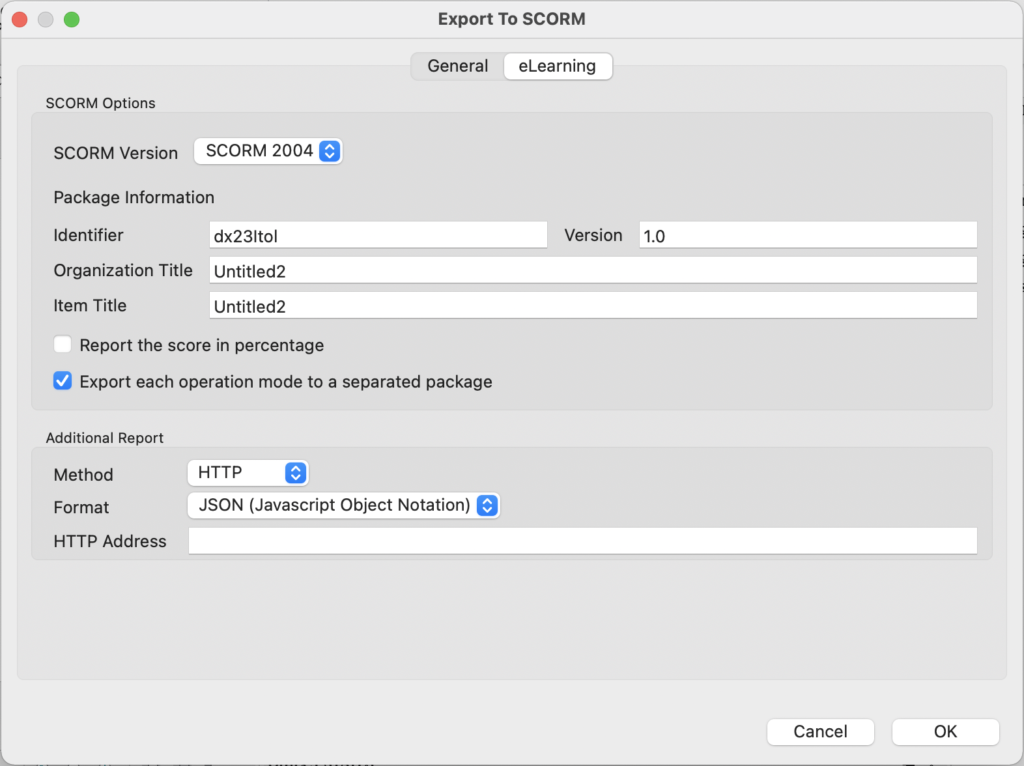
Интересная особенность состоит в том, что вы можете добавить к экспорту дополнительную отправку данных в форматах XML или JSON на любой адрес. Это может быть весьма удобно, если вам требуются результаты прохождения курса не только в SCORM-формате, но и, скажем, детализированный отчёт или отправка данных на другой сервер. Такие дополнительные отчёты можно настраивать при публикации курса в любом из вышеперечисленных форматов.
Минусы.
У приложения есть и некоторые минусы:
В остальном нареканий к приложению нет.
Стоимость.
Итак, ActivePresenter бесспорно может претендовать на роль замены Articulate Storyline, Adobe Captivate, Websoft Courselab или Lectora Inspire. К безусловным плюсам можно отнести:
Кстати, вы всегда можете скачать и протестировать приложение бесплатно на официальном сайте.
ActivePresenter – Руководство для начинающих
Оглавление
Обзор
ActivePresenter – это известная программа для записи экрана и создания интерактивных курсов электронного обучения, которая позволяет в живую и непринуждённо записывать ваш экран с самыми новейшими интеллектуальными технологиями захвата, и создавать контент электронных курсов с большим количеством аннотаций и анимаций. Обычно работа с ActivePresenter включает процедуры записи, редактирования и экспортирования (сохранение в нужный формат).
Запись: записывайте всё что угодно на вашем экране в любом размере и позиции с полным движением или без него.
Редактирование: редактируйте захваченные видео/слайды.
Импорт файлов (видео, изображения и т.д.) и редактируйте их с помощью большого количества мощных инструментов.
Экспорт: экспортируйте ваши аботы в разнообразные форматы вывода, такие как видео (MP4, MKV, AVI, FLV, WebM, WMV), изображения, HTML, документы (Microsoft PowerPoint, Word, Excel, PDF) и HTML5.
Эта инструкция создана для начинающих пользователей ActivePresenter, чтобы провести вас от начала до конца. Она охватывает необходимые, а также базовые функции, которые следует знать новичкам, чтобы не только начать, но и извлечь максимум из ActivePresenter. Говоря конкретнее, это работа, ориентированная на цели пользователя (инструкция для пользователей, которые хотят создать видео презентации или обучающие видео, и для пользователей, которые хотят создать интерактивный контент для электронного обучения), поэтому в зависимости от вашего использования ActivePresenter, вы найдёте желаемую информацию.
Имеется много продвинутых функций, которые не включены в эту статью, о многих из них вы узнаете в нашей обучающей серии.
Создание видео демонстраций, видео уроков и интерактивного программного моделирования
ActivePresenter лёгок и прост в использовании, даже если вы открыли программу в первый раз. Просто запустите приложение ActivePresenter, нажмите «Новая съёмка»:
И выберите один из четырёх профилей записи:
Обычно два из них (Запись демонстрации программы, Запись фильма/потокового видео) используются для создания демонстрационных видео, в то время как другие два (Умная съёмка, Умная съёмка с автоматическим FMR) – для создания интерактивных программных моделирований. В зависимости от вашей конкретной цени, выберите подходящий профиль.
Между двумя профилями записи в каждой группе имеются некоторые отличия, которые могут иметь значения для некоторых пользователей. Эти отличия заключаются в вариациях размера файла вывода, качества и т.д. Вам стоит подробно ознакомиться с этими различиями, эта информация пригодиться вам при Выборе профиля записи для демонстрационных видео и Выборе профили записи для интерактивных программных моделирований.
Создание контента для интерактивного электронного обучения
С другой стороны, если вы хотите создать интерактивное содержимое электронного обучения, вы можете создать новый пустой проект с нуля. Конечно, когда это необходимо, вы все равно можете захватить свой экран и использовать его в при подготовке электронных уроков.
Теперь давайте начнем ваше путешествие с нажатия кнопки «Новый проект».
Выберите размер пресета для холста и количество пустых слайдов. Вы можете удалить или добавить дополнительные слайды позже, поэтому не беспокойтесь о начальном количестве пустых слайдов. Нажмите «ОК», и «ActivePresenter» автоматически откроет новый проект с пустыми слайдами, чтобы вы могли добавлять содержимое.
Если у вас есть связанные слайды или изображения PowerPoint, которые вы хотите использовать в ActivePresenter, используйте Импорт из PowerPoint или Проект изображения. Стоит упомянуть, что ActivePresenter позволяет импортировать слайды PowerPoint в проект ActivePresenter, с которым вы работаете в настоящее время, или как совершенно новый проект. Затем вы можете редактировать их так же, как вы работаете на слайдах PowerPoint.
Запись с помощью ActivePresenter
Как уже было сказано, запись экрана в ActivePresenter начинается с нажатия на Новая съёмка и последующего выбора профиля записи.
Будет открыто такое окно:
1. Выбор области захвата
2. Выбор аудио ввода
ПРИМЕЧАНИЕ. Когда вы выбираете запись системного аудио, не забудьте выключить неиспользуемые приложения, которые могут создавать лишний шум.
Когда вы закончите все настройки и подготовите для себя рабочее окружение, нажмите кнопку «Начать съёмку» (большая красная кнопка)
чтобы запустить захват экрана.
3. Рамка захвата
Это зелёная рамка захвата, которая появится после нажатия кнопки «Начать съёмку». Она позволяет вам знать, что все, что происходит на экране и внутри него, будет записано. Вы можете свободно перемещать его в любую другую позицию и изменять свой размер для установки области записи.
4. Завершить запись
Когда вы закончите запись, нажмите сочетание клавиш Ctrl + End для остановки.
ИЛИ вы можете получить доступ к значку ActivePresenter, расположенному в нижнем правом углу экрана, а затем нажмите «Остановить» в появившемся диалоговом окне.
Продолжайте читать, чтобы понять, как редактировать свои проекты.
Редактирование в ActivePresenter
Знакомство с пользовательским интерфейсом
Закончив запись, ActivePresenter автоматически перенесет вашу работу на экран редактирования, имеющего очень простой и удобный пользовательский интерфейс.
1. «Холст» (окно предварительного просмотра) находится в центре рабочего экрана. Оно отображает все объекты, а также все эффекты, которые вы вставляете.
Если вам понадобиться увеличить, чтобы рассмотреть более детально часть холста, вы можете использовать ползунок для масштабирования, который находится в нижнем правом углу рабочего экрана.
ИЛИ нажмите Ctrl, прокручивая колёсико мыши.
И щелкните по значку Вписать в размеры 
2. Панель «Управление слайдами» расположена слева от экрана. Она содержит все слайды (каждый слайд может быть шагом процедуры или может быть видео), который вы создали.
Здесь вы можете легко изменить название и положение слайда, скопировать и вставить слайды, добавить новые или удалить слайды. В разделе «Редактирование записанных видео и слайдов» рассказывается, как вы можете работать с ними.
ПРИМЕЧАНИЕ. Как добавить пустые слайды?
Откройте вкладку «Главная» и нажмите «Пустой слайд», ActivePresenter автоматически добавит один пустой слайд.
3. «Панель вкладок» расположена в верхней части экрана, в ней содержится множество вкладок. Каждая из которых содержит группу соответствующих действий. Во время процесса редактирования вы будете работать в основном с вкладкой «Аннотации» и «Взаимодействие», поскольку у них есть почти все необходимые инструменты и опции, чтобы увеличить вашу производительность.
Вы можете вставить в свой проект широкий диапазон аннотаций, таких как фигуры, текстовые надписи, прожекторы, масштабирование и т. д. Легко добавить любую из них. Просто нажмите на значок объекта, который вы хотите, и ActivePresenter автоматически его вставит.
Иногда прожектор или подсветка используются для привлечения внимания аудитории к определенной части экрана, в то время как титры добавляются, чтобы сделать ваше видео более понятным. Кроме того, вы можете использовать инструмент Масштабирование и параномирование, чтобы сосредоточиться только на определенной части экрана, а не на целом. Все они вместе улучшат ваши видео и сделают их более профессиональными.
Кроме того, если вы хотите использовать функцию «Картинка в картинке» с ActivePresenter, вы можете вставить другие видео в свои видео. Поступая таким образом, вы можете воспроизводить собственное видео, пока отображается записанное видео, чтобы объяснить или описать более визуально то, что происходит на экране.
Вкладка «Взаимодействие» содержит различные типы интерактивных объектов, которые вы можете использовать, особенно при создании содержимого, которое требует ответов пользователей, такого как курсы электронного обучения или интерактивное программное обеспечение, поскольку эти объекты могут взаимодействовать с пользователями в заданных сценариях.
Используйте 9 типов интерактивных вопросов для создания интересных викторин. Вы можете отслеживать и маркировать результат учащихся, если это необходимо.
5. Область Шкалы времени расположена в нижней части рабочего экрана. Он показывает все объекты слайда, которые отображаются на Холсте вместе со строками временной шкалы.
Точка воспроизведения показывает текущую временную метку объектов, отображаемых на Холсте. Она имеет зеленый маркер начала и красный маркер окончания, вы можете перетащить их по временной шкале, чтобы выбрать диапазон. После этого вы можете применить к этому выбранному диапазону любую команду (например, вырезать, обрезать, вставить время замораживания и т. д.).
Чтобы маркеры вновь встали вместе, дважды кликните на голубую Точку воспроизведения.
Одна вещь, которую вы должны знать, это то, что вы можете увеличивать или уменьшать временную шкалу, чтобы работать легче и точнее с объектами и их меткой времени. Просто нажмите значок Уменьшить шкалу времени/Увеличить шкалу времени/Масштаб 
ИЛИ вы можете удерживать Ctrl, прокручивая колёсико мыши, чтобы увеличить или уменьшить масштаб.
ПРИМЕЧАНИЕ. Когда вы выбираете диапазон, пока не выбираете какой-либо конкретный объект, используемые вами команды будут применяться к этому диапазону вместе со всеми объектами внутри.
С другой стороны, если вы выберете диапазон и выберите один или несколько объектов, используемые вами команды будут применяться к этому диапазону вместе с выбранными объектами. Другие неизбранные объекты не будут затронуты.
Редактирование записанных видео и слайдов
Как сказано выше, захваченные видео и слайды будут размещены на панели «Управление слайдами» в левой части экрана редактирования. Чтобы еще один слайд отображался в окне предварительного просмотра (на Холсте), просто нажмите, чтобы выбрать его в панели слайдов. Как только вы выберете новый слайд, Холств покажет это, и вам просто нужно добавить содержимое.
В дополнении к этому, вы можете вставить любой видео- и аудиофайл в разных форматах с вашего компьютера в ActivePresenter для редактирования, например, для использования в любом записанном видео. При этом вам больше не понадобится другое программное обеспечение для редактирования видео. Ниже приведены некоторые из наиболее часто используемых опций, которые должен знать новичок.
1. Удаление слайдов
При создании симуляции слайд может быть шагом процедуры, которую вы сделали. Есть вероятность, что в некоторых шагах вы сделали ошибки и вам нужно удалить их, не затрагивая другие части проекта. К счастью, вы можете удалить слайд(ы), содержащий эти шаги.
Чтобы удалить любой слайд, просто выберите его и нажмите клавишу «Удалить» на клавиатуре.
Удерживая Ctrl, выберите несколько слайдов и сразу удалите их.
2. Разделить слайд
Легко разбить слайд на разные слайды. Во-первых, вы должны позволить ActivePresenter знать, где сделать разрыв, выбрав метку времени, а затем нажмите слайдер «Разделение объектов аудио/видео» 
Помните, что все объекты (фигуры, изображения, видео и т. д.) в оригинальном слайде также будут разбиты по выбранной вами временной метке. Более поздняя часть разделенного слайда будет перенесена на новый отдельный слайд.
3. Изменение положения (порядка) слайда
Обычно ActivePresenter упорядочивает все слайды в области слайдов в порядке выполнения шагов записи, однако вы все равно можете изменить эти последовательности, просто щелкнув и перетащив слайды вверх или вниз до новых позиций.
4. Вырезать, удалить диапазоны видео
При записи видеоролика или учебного видео вы можете захотеть удалить некоторые захваченные фрагменты, которые не содержат необходимой информации или части, в которых вы допустили ошибки.
5. Копирование диапазонов видео
Аналогично, если вы хотите скопировать любой диапазон записанного видео, просто выберите этот диапазон и нажмите значок «Копировать диапазон» 
После копирования диапазона вы можете вставить его в тот же слайд, содержащий исходное видео или новый слайд, просто нажав Ctrl+V.
6. Разделение и объединение видео
ActivePresenter позволяет разделить видео на столько частей, сколько вы хотите. И наоборот, вы можете объединить столько фрагментов видео, сколько хотите, в одну часть видео. Выберите отметку времени и нажмите «Разделить» или «Присоединить» 
7. Вставить время в видео
Этот инструмент чрезвычайно полезен (его суть заключается в приостановке видео на заданное время), если вы хотите иметь больше времени чтобы вы могли добавить некоторые объяснения или пояснения.
Для этого выберите диапазон и нажмите значок «Вставить время» и укажите продолжительность во всплывающем диалоговом окне.
ПРИМЕЧАНИЕ. ActivePresenter будет вставлять время с позиции Точки воспроизведения, поэтому вы должны поместить её в целевую метку времени.
8. Размытие движущихся объектов в видео
С помощью ActivePresenter скрыть конфиденциальную информацию, даже если она движется, нетрудно. Выберите диапазон видео, содержащий объект/информацию, которую вы хотите скрыть, затем нажмите значок «Вставить размытие» и укажите продолжительность размытия.
ПРИМЕЧАНИЕ. Чтобы выбрать его, вы должны щелкнуть объект видео, иначе значок размытия будет недоступен.
9. Фокусировка на объектах с Масштабированием и панорамирование
Масштабирование и панорамирование используется, когда вы хотите, чтобы ваша аудитория четко видела только определенную часть экрана. Это очень важно, когда ваши видео-демонстрации или учебные видеоролики имеют много мелкий объектов и вам нужно сосредоточить внимание на одном из них или ясно показать, о каком объекте идёт речь.
Как правило, вы должны вставить одно Масштабирование и ещё одно Панорамирование (масштаб, охватывающий весь экран), чтобы изменить масштаб до нормального размера.
После того, как Масштабирование и панорамирование появится на Холсте, вы можете перетащить одну из четырех зеленых ручек, чтобы настроить размер масштабирования.
Для дополнительных подробностей зайдите и посмотрите нашу инструкцию по работе с «Масштабированием и панорамированием видео».
10. Изменение скорости видео
Например, при создании проектов существует высокая вероятность того, что некоторые части записанного видео содержат важную информацию, например, процесс загрузки, и вы хотите ускорить ее. Это не только уменьшит продолжительность конечного видео, но и улучшит впечатление зрителей от видео. Напротив, вы также можете замедлить фрагмент, когда есть какая-то часть, которую вы хотите, чтобы зрители внимательно посмотрели.
Выберите часть видео и нажмите значок «Изменить скорость воспроизведения». Затем укажите желаемую скорость во всплывающем диалоговом окне. Если введённое число будет больше 100, ваше видео будет быстрее и наоборот – если число меньше 100, то видео будет медленнее.
Конечно, вы можете изменить скорость для всего видео. В этой ситуации щелкните видео, чтобы выбрать его без выбора диапазона.
Когда вы захотите вернуться к исходной скорости, установите флажок «Сброс в исходную скорость».
Инструкция «Как ускорить или замедлить видео» содержит все необходимые и подробные шаги для работы с этой функцией, при необходимости посмотрите её.
11. Изменение громкости видео
Подобно изменению скорости видео, вы можете увеличить или уменьшить громкость для всего видео или только некоторых его частей.
Выберите диапазон видео и нажмите значок «Регулировка громкости», затем отрегулируйте его так, как вы хотите.
На нашем веб-сайте имеется инструкция о том, как изменить громкость видео и аудио. В ней вы найдёте дополнительные подробности, как это работает.
12. Добавление титров к видео
Излишне говорить, что титры играют важную роль в создании видео. Используя их, пользователи будут иметь возможность понимать видео, даже если они находятся в шумном помещении, или если язык повествования не является их родным языком.
Чтобы добавить титры, щелкните значок CC («Вставить надпись»), на Холсте появится поле, в которое введите текст титров.
В ActivePresenter вы можете иметь множество титров. Тем не менее, они отображаются в порядке времени, поэтому одновременно может быть показаны только одни титры.
Изменение вида курсора мыши для записываемых видео
После захвата вашего экрана в качестве видео с записью курсора мыши вы можете изменить его атрибуты, такие как форма курсора, цвет, звук и эффект щелчка мыши. Это очень поможет в привлечении внимания аудитории к движению мыши на экране, что облегчит им отслеживание содержимого.
Для этого вы можете перейти в раздел «Эффект курсора» на панели «Свойства» и изменить нужные атрибуты.
Аналогично, вы можете изменить звук и эффект щелчка левой и правой кнопкой мыши.
Если инструкции выше недостаточно подробны для вас, то вы можете обратиться к статье «Как изменить курсор мыши в записанном видео», в котором вы найдёте дополнительную информацию по данному вопросу.
ПРИМЕЧАНИЕ. Как иметь курсор мыши в записанном видео?
Обычно ActivePresenter позволяет записывать мышь по умолчанию в виде стрелки без какого-либо цвета для курсора. Он также имеет звук и эффект щелчка по умолчанию. Чтобы изменить эти атрибуты, вы должны активировать ActivePresenter для записи указателя мыши перед началом записи. Ниже описано, как это сделать.
В окне нового проекта для записи щелкните значок «Изменить профиль съёмки»:
Во всплывающем диалоговом окне перейдите во вкладку «Курсор», затем отметьте флажки «Запись курсора мыши» и «Сделать курсор изменяемым в полнодинамичном режиме записи»:
Экспорт в ActivePresenter
Наконец, давайте экспортируем ваши проекты, над которыми вы так усердно трудились, в подходящие форматы вывода.
Как показано выше на вкладке «Экспорт», ActivePresenter предлагает вам 8 типов выходных форматов, среди которых вы можете выбрать тот, который соответствует вашим требованиям.
Например, для тех, кто создаёт видео презентации и видео уроки, целевым форматом вывода является видео, а для тех, кто создаёт интерактивные уроки, целевым форматом вывода будет Имитация HTML5 (с SCORM и поддержкой Tin Can API).